Hiện tại khi chúng ta in Word và Excell hoặc Powerpoint thì chúng ta lâu lâu sẽ gặp trường hợp bị mất chữ khi in, đó chỉ là một lỗi đơn giản của máy in mà thôi, thì bài viết này tôi sẽ hướng dẫn từng bước để khắc phục lỗi sửa lỗi in bị mất chữ
Sửa lỗi in bị mất chữ
Tại sao bạn in lại bị mất chữ ?
Tôi sẽ giải thích cho bạn hiểu một cách đơn giản, tùy loại máy in , có máy in không bị mất chữ, có máy in bị mất chữ, đó là do thiết lập máy in của bạn là sử dụng font chữ của máy in , còn bạn đang sử dụng font chữ của Word, Excell hoặc PowerPoint
Để giải quyết vấn đề này thì bạn chỉ cần thiết lập lại font chữ của Word , Excell PowerPoint
Xem thêm: Không thể di chuyển ảnh trong word
Làm thế nào để chỉnh lại in không bị mất chữ trong Word, Excell và PowerPoint
Bước 1: Chọn thẻ File để vào chỗ chọn in
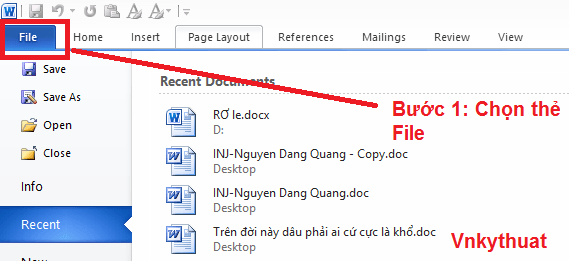
Bước 2: Chọn thẻ Print để vào setting phần in

Bước 3: chọn thuộc tính của hệ thống in ( Printer Properties)
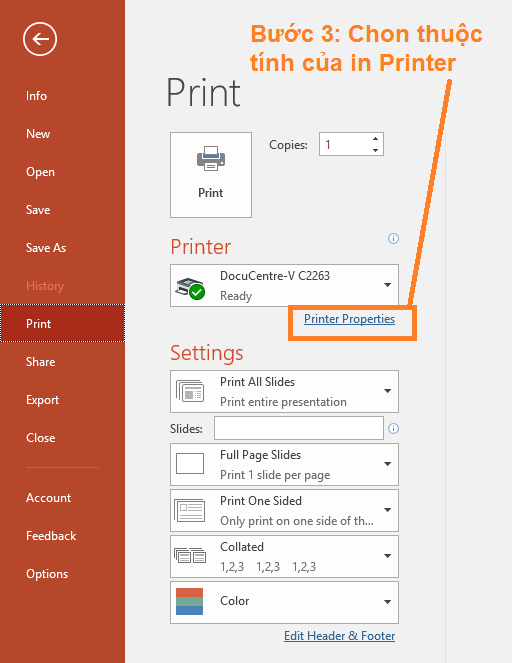
Bước 4: Sau đó nó sẽ hiện ra bảng như hình bên dưới , bạn chọn thẻ nâng cao Advanced
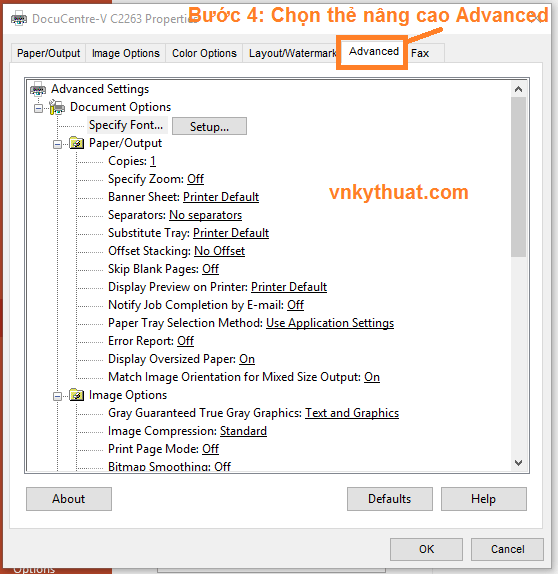
Bước 5: chúng ta chọn Setup để thiết lập lại font chữ in của máy tính
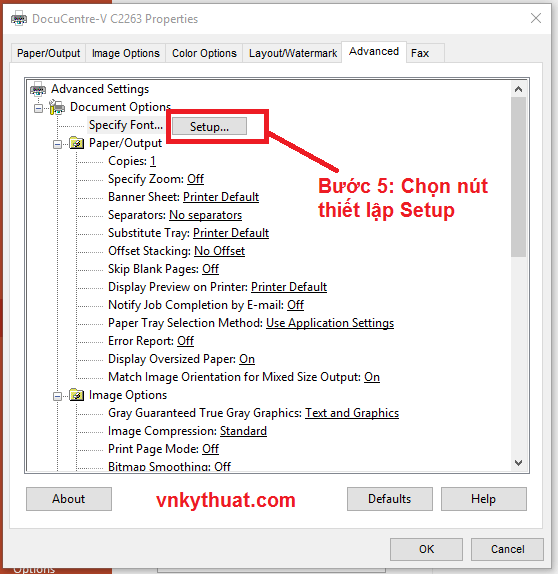
Bước 6: Stick chuột vào ô số 2 như hình bên dưới => và bấm ok rồi bấm print => kết quả sẽ không còn bị mất chữ nữa nhé
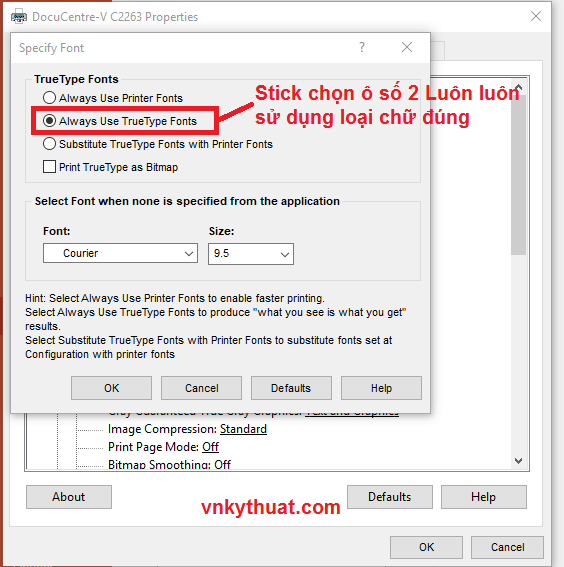
Cập nhật lúc 10:19 – 08/12/2018
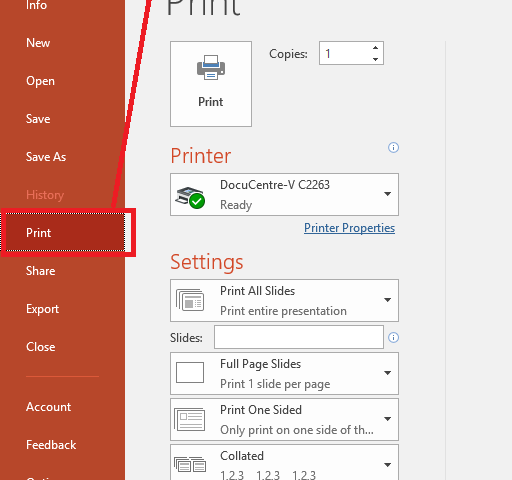
4 thoughts on “Sửa lỗi in bị mất chữ”